Ab und zu ist es doch praktisch manche Videos von PC auf iPhone zu verschieben, um diese auf dem Handy überall dabei zu haben. Das Wichtige dabei ist, es soll nicht kompliziert sein und keine Qualitätsverluste haben. Wir wissen, wie man Videos auf iPhone laden kann.
Obwohl Apple seine eigene Lösung iTunes bietet, ist dieser Weg mit großen Schwierigkeiten verbunden. Dabei geht es um die Synchronisierung der Daten und das führt dazu, dass alle auf iPhone vorhandenen Daten überschrieben werden (sieh. gelöscht).
Hier wird aber der Weg beschrieben, wie Sie Ihre Videos von PC auf iPhone ohne iTunes übertragen. Die gleiche Vorgehensweise gilt auch für alle iPhone, iPad und iPad Touch Modelle.
Videos von PC auf iPhone
So wurde CopyTrans Photo entwickelt, das vor allem mit Fotos arbeitet, aber auch die Videos nicht größer als 1 GB auf iPhone kopieren kann. Die Software deckt die iTunes-Schwäche ab und bietet noch mehr Funktionen an.
- Die Vorteile von CopyTrans Photo:
- es funktioniert offline, ohne iTunes und ohne iCloud
- die EXIF-Dateien wie Aufnahmedatum und -ort werden beim Transfer mitübertragen
- die Videos werden auf iPhone in der Foto-App gespeichert
- die Albenstruktur bleibt erhalten
- der Transfer ist in beide Richtungen möglich, d.h. von PC auf iPhone und von iPhone auf PC
- intuitiv und übersichtlich (2 Seiten: iPhone- und PC-Seite)
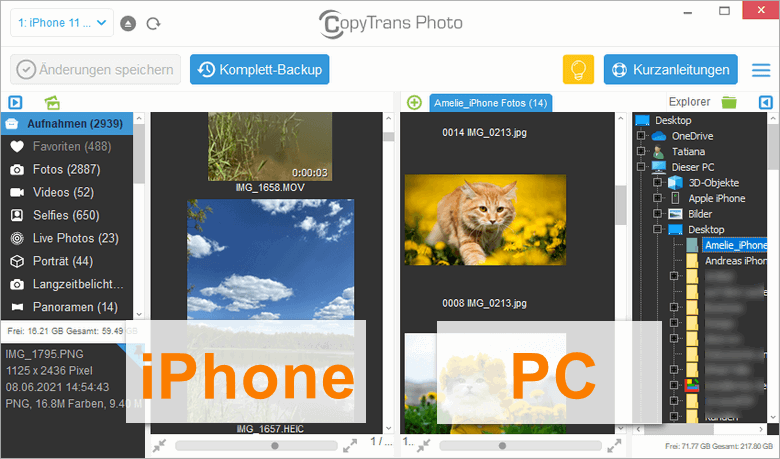
Hinweis: CopyTrans Photo unterstützt 2 gängigste Videoformate: MOV und MP4. Haben Sie ein anderes Format? Konvertieren Sie die Daten ins passende Format kostenlos online, dann übertragen Sie Ihre Videos vom PC auf iPhone nach der folgenden Anleitung.
Video auf iPhone laden
So kopieren Sie Ihr Video von PC auf iPhone:
- Um Ihr Video vom PC auf iPhone oder iPad zu übertragen, laden Sie CopyTrans Photo von der folgenden Seite herunter. CopyTrans Photo downloaden
- Installieren Sie das Programm. Sollten Sie Hilfe bei der Installation brauchen, folgen Sie einfach diesen Schritten: Installation von CopyTrans Photo.
- Bitte starten Sie CopyTrans Photo und verbinden Sie dann das iPhone mit dem PC.
- Nun öffnet sich das Hauptfenster von CopyTrans Photo. Ihre PC-Bilder sehen Sie auf der rechten Seite, alle iPhone Fotos und Videos erscheinen auf der linken Seite.
- Um Ihre Videos auf iPhone übertragen zu lassen, erstellen Sie vorab ein Album im Programm. Bitte klicken Sie hierfür auf das grüne Symbol auf der linken iPhone-Seite des Programmfensters.
- Wählen Sie nun die gewünschten Videos auf der rechten PC-Seite aus. Markieren Sie dafür alle Videos, die Sie auf das iPhone kopieren möchten. Um mehrere Videos auszuwählen, halten Sie die „Ctrl“-Taste gedrückt und klicken Sie auf die einzelnen Videos.
- Jetzt können Sie Ihre ausgewählten Videos per Drag und Drop von der rechten auf die linke Seite übertragen.
- Bestätigen Sie Ihre Änderungen links oben auf der Leiste mit „Änderungen speichern“.
- Ihre kopierten Videos finden Sie nun auf Ihrem iPhone in der Foto-App wieder.
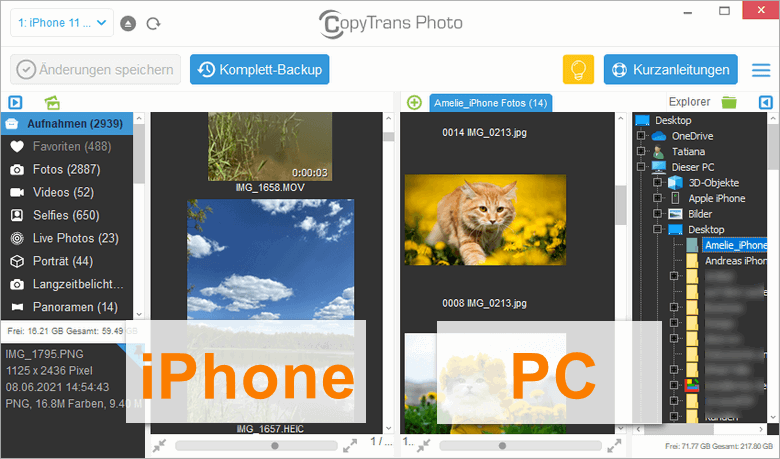
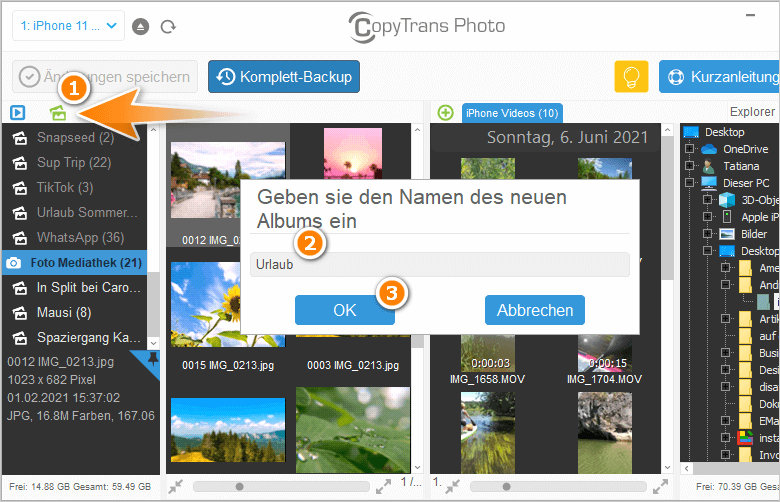
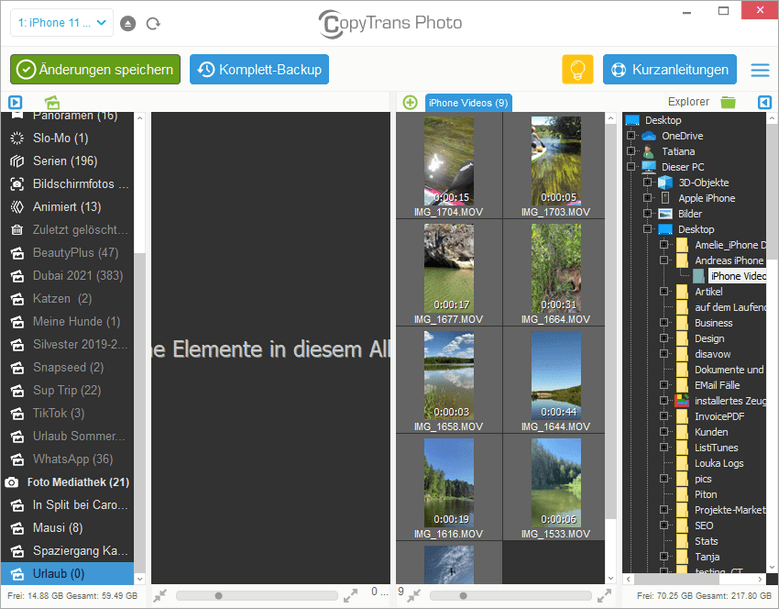
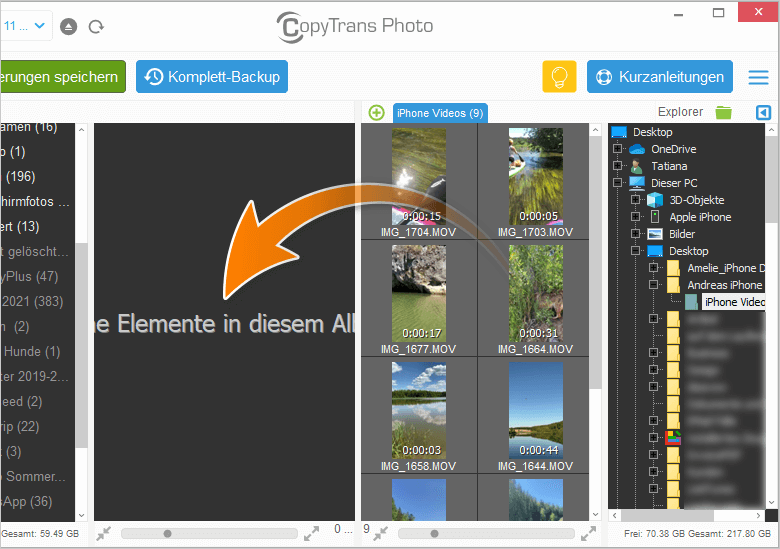
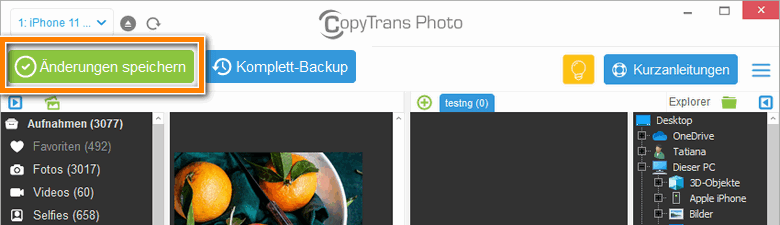
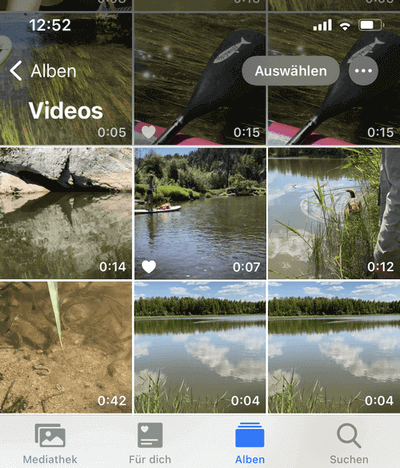
💡 So können Sie mit CopyTrans Photo schnell und einfach Ihre Videos vom PC auf iPhone übertragen. Auf diese Weise können Sie aber auch Ihre Bilder auf ein beliebiges iOS-Gerät kopieren.
HINWEIS: Die Videos lassen sich nur in den Teil „Foto-Mediathek“ des iPhones übertagen.
Dies ist die Beschränkung seitens Apple.
Videos lassen sich aber ganz bequem in Alben organisieren und sind auf dem iPhone unter „Fotos“ zu finden.
Video von PC auf iPhone
YouTube Video Guide
Diese Video-Anleitung bezieht sich auf die Bilder, die vom PC auf iPhone übetragen werden. Die Vorgehensweise für Videos ist die gleiche.
Filme auf iPhone laden
Falls Ihr Videofilm nicht größer als 1 GB ist, dann ist der bequemste Weg – CopyTrans Photo. Die Vorgehensweise, Ihre Filme vom PC auf iPhone zu kopieren, wird im ersten Teil des Artikels beschrieben.
Sind Ihre Videodateien jedoch größer als 1 GB, dann benutzen Sie unser kostenloses Programm CopyTrans Filey. Das Programm lässt sogar Filme auf iPhone übertragen.
Dafür benötigen Sie zusätzlich einen Videoplayer vom Drittanbieter. Für dieses Tutorial haben wir das Programm VLC verwendet, aber es gibt viele andere Videoplayer wie MX Video Player, die diese Aufgabe erledigen können.
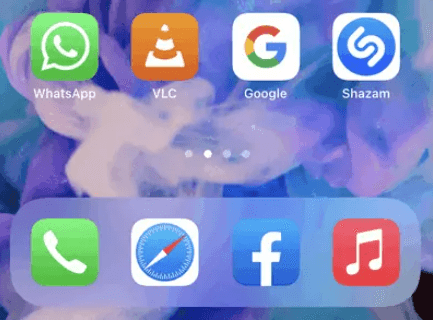
HINWEIS: Wir empfehlen nicht, die standardmäßige iOS-Video-App zu verwenden, da sie nur eine sehr begrenzte Auswahl an Videodateiformaten unterstützt. VLC für iOS unterstützt die meisten Dateitypen, einschließlich mkv, avi, rmvb, flv, wmv, mov, mp4, ts, mpg und divx.
So können Sie Filme auf iPhone ziehen:
- Laden Sie CopyTrans Filey auf Windows-PC von der folgenden Seite herunter:
CopyTrans Filey downloaden - Installieren Sie das Programm. Wenn Sie Hilfe bei der Installation von CopyTrans Filey benötigen, lesen Sie bitte die Installationsanleitung.
- Starten Sie das Programm und verbinden Sie Ihr iPhone oder iPad über ein USB-Kabel mit dem Computer.
- Im unteren Teil des Bildschirms sehen Sie eine Liste aller verfügbaren Apps und oben eine sogennante „Dropzone“. Klicken Sie in der Dropzone auf „Apps auswählen“ und wählen Sie dann einen Videoplayer aus.
- Wählen Sie die Filme auf Ihrem PC aus, die Sie auf iPhone übertragen möchten, und ziehen Sie einfach die Dateien dann in das obere Fenster des Programms und lassen Sie diese Dateien los.
- Warten Sie, bis CopyTrans Filey Filme auf iPhone übertragen hat. Am unteren Bildschirmrand sehen Sie einen Fortschrittsbalken.
- Öffnen Sie dann auf dem iPhone die Videoplayer-App (in unserem Fall VLC), da finden Sie die Filme, die CopyTrans Filey auf iPhone geladen hat. Viel Spaß beim Anschauen Ihrer Filme auf iPhone.
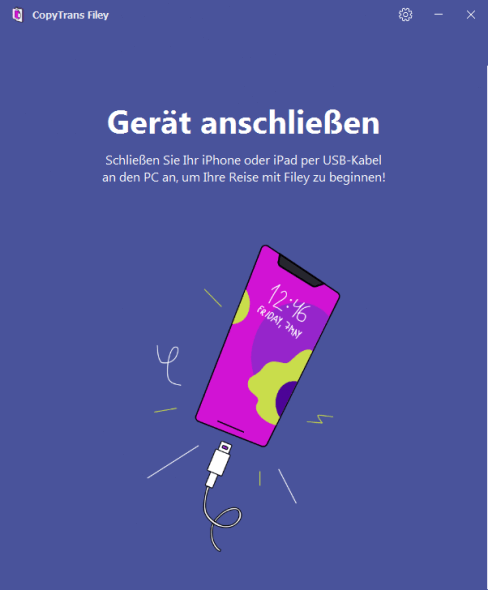
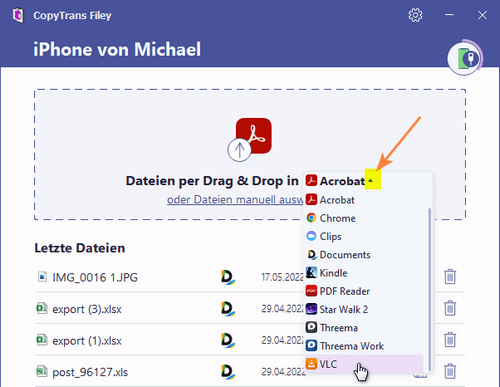
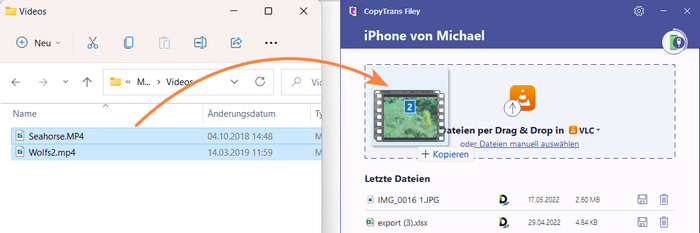
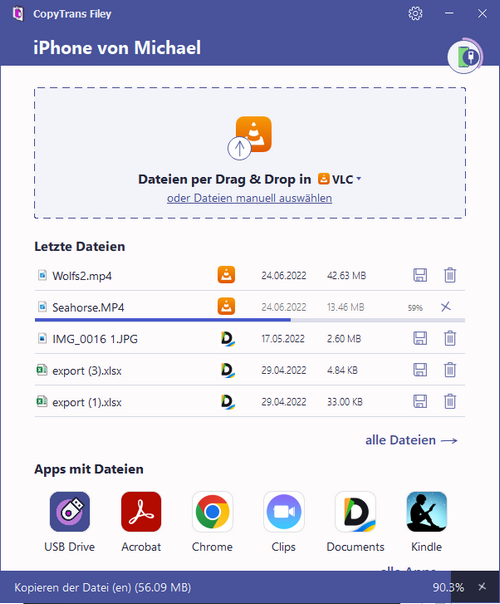
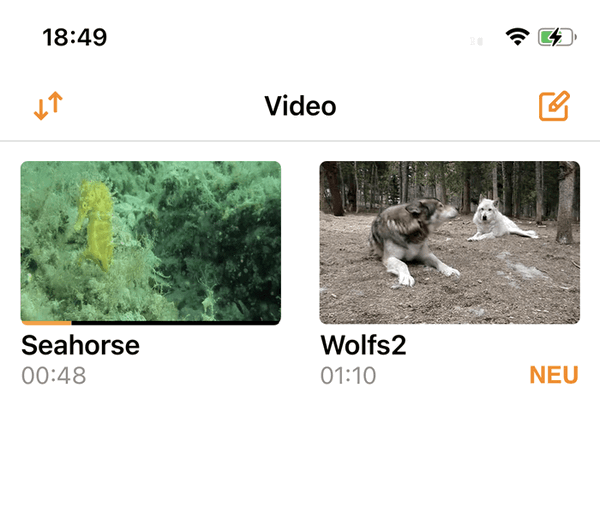
So leicht und schnell kann man Video von Windows auf iPhone übertragen.
